Her ser du hvordan du kjøper stemmer i Widgit Go, om du ønsker en annen stemmen enn Apple sin standard stemme.
For info om hvordan du endrer stemme, trykk på lenken under:
Her ser du hvordan du kjøper stemmer i Widgit Go, om du ønsker en annen stemmen enn Apple sin standard stemme.
For info om hvordan du endrer stemme, trykk på lenken under:
Gå i redigeringsmodus ved å trykke 'Rediger' oppe til høyre.
Tips: Du ser om du er i redigeringsmodus om du ser tannhjul på miljøene og det står 'Ferdig' oppe til høyre.
Trykk den oransje pilen nederst til høyre for å bla til siste side.
Tips: Dersom du ikke ser en oransje pil, så er du allerede på siste side.
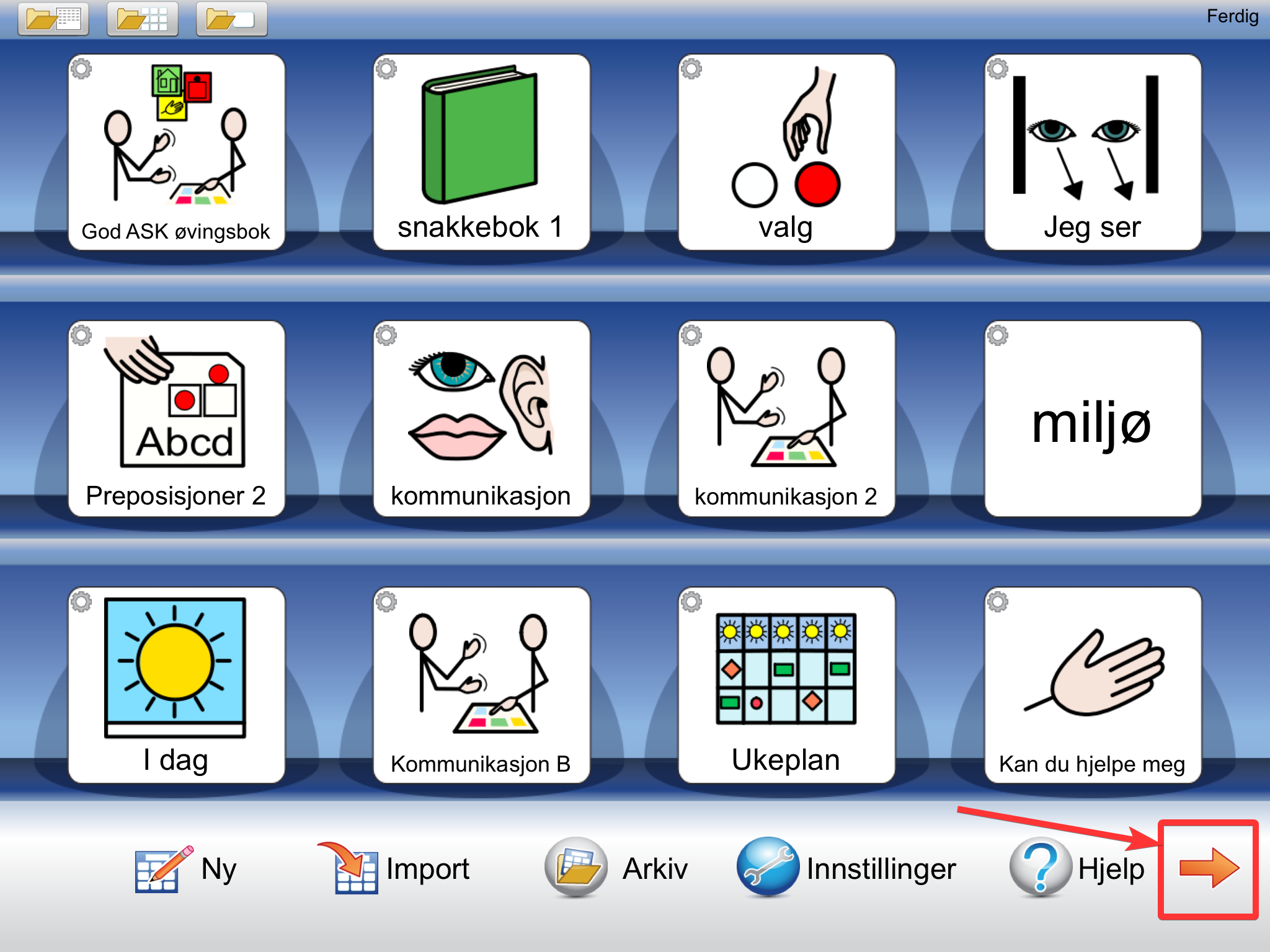
Trykk på knappen 'Ekstra innhold'
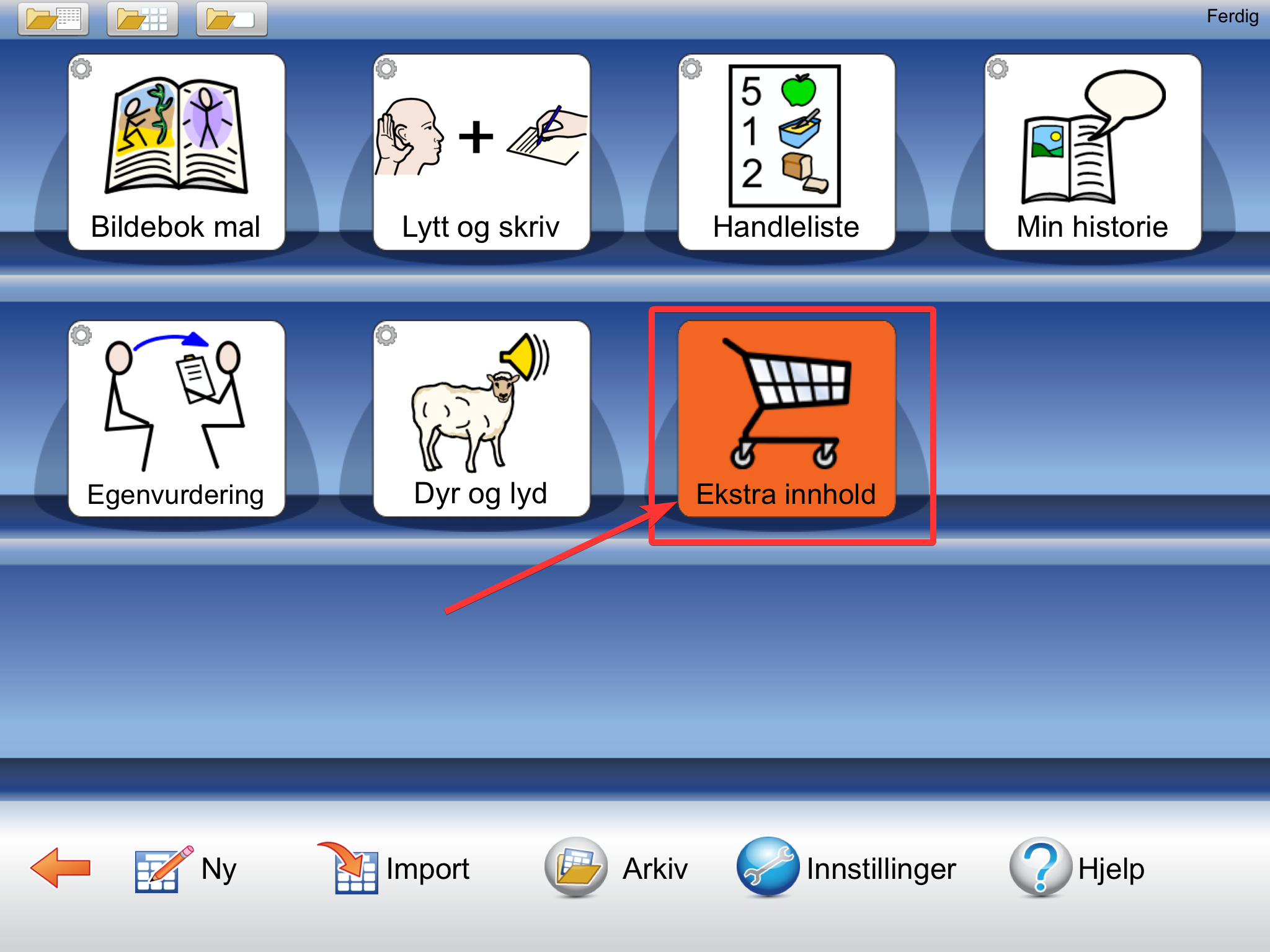
Trykk så på knappen 'Kjøp stemmer'
Tips: Om du allerede har kjøpt stemmene eller f.eks. ekstra bildebaser, trykk på knappen 'Tilbakestill kjøp' nederst
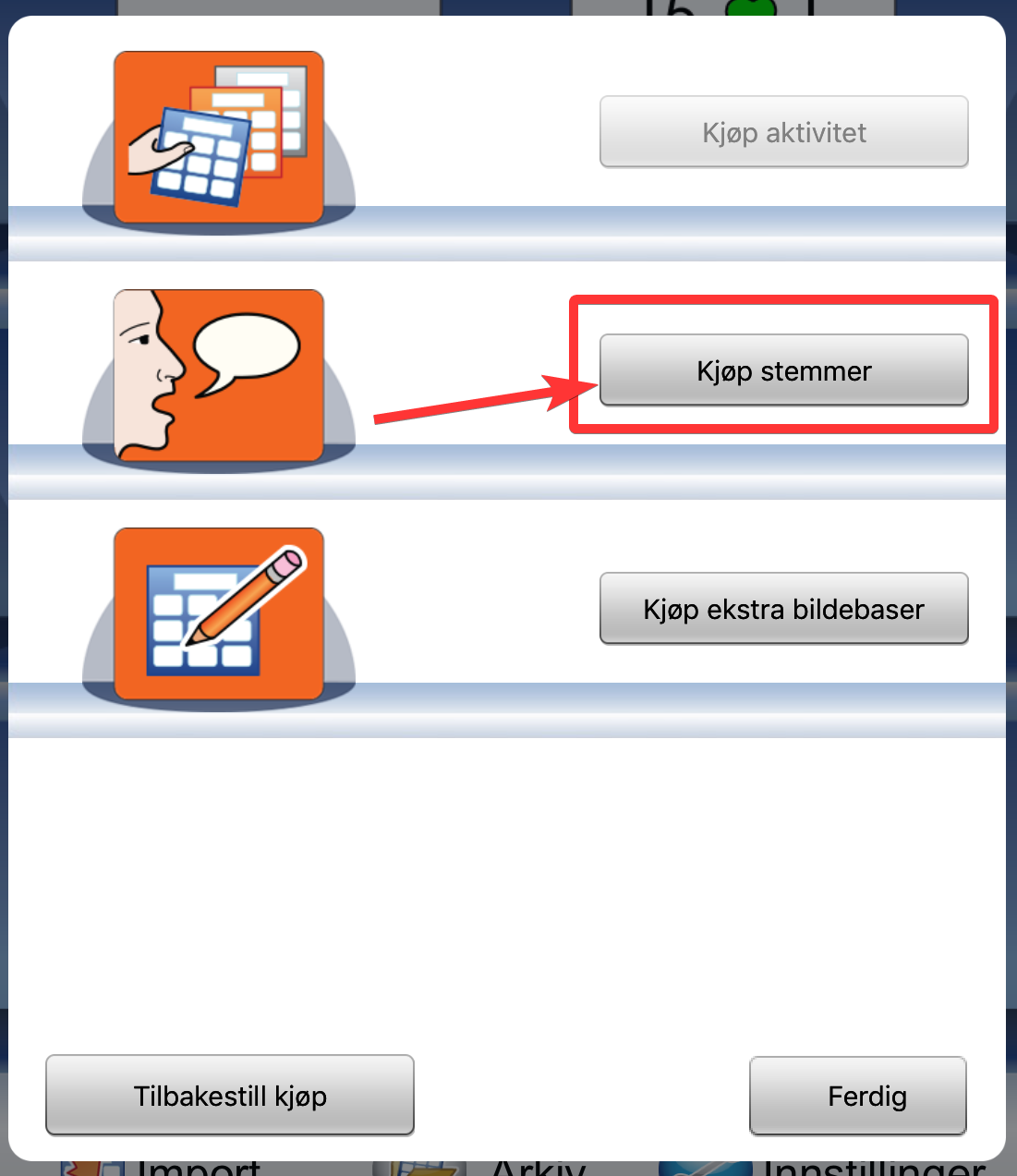
Merk at om du har fått iPad levert fra NAV hjelpemiddelsentral med Widgit Go som kommunikasjonshjelpemiddel, bør stemmene allerede vært satt opp.
Velg så stemmen(e) du ønsker å kjøpe.
Du må bekrefte med Apple-ID og passord for å gjennomføre kjøpet.
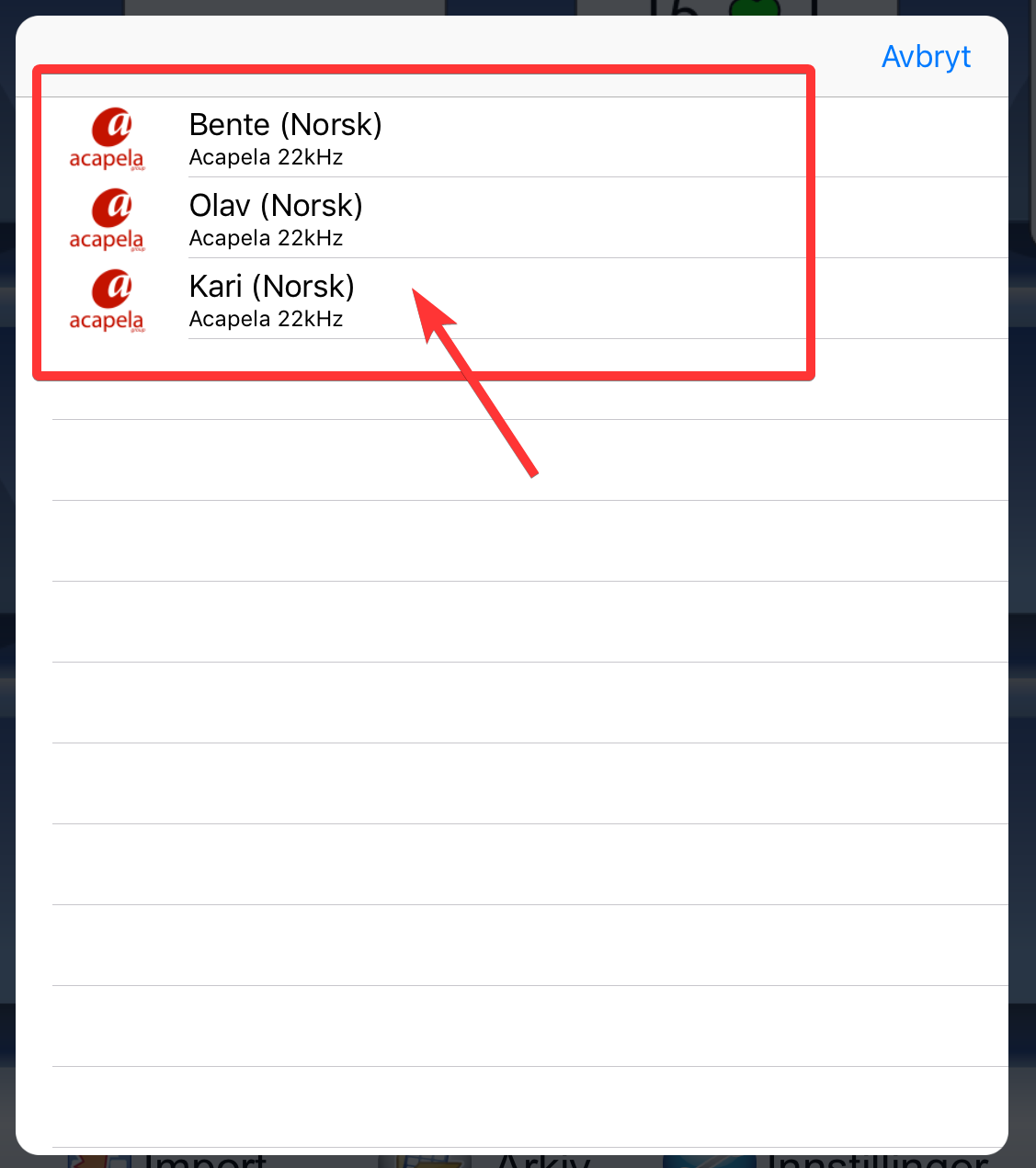
Merk: Dersom du allerede har kjøpt stemmen vil du få beskjed om dette.
For å sette stemmen i Widgit Go, følger du guiden på lenken under: